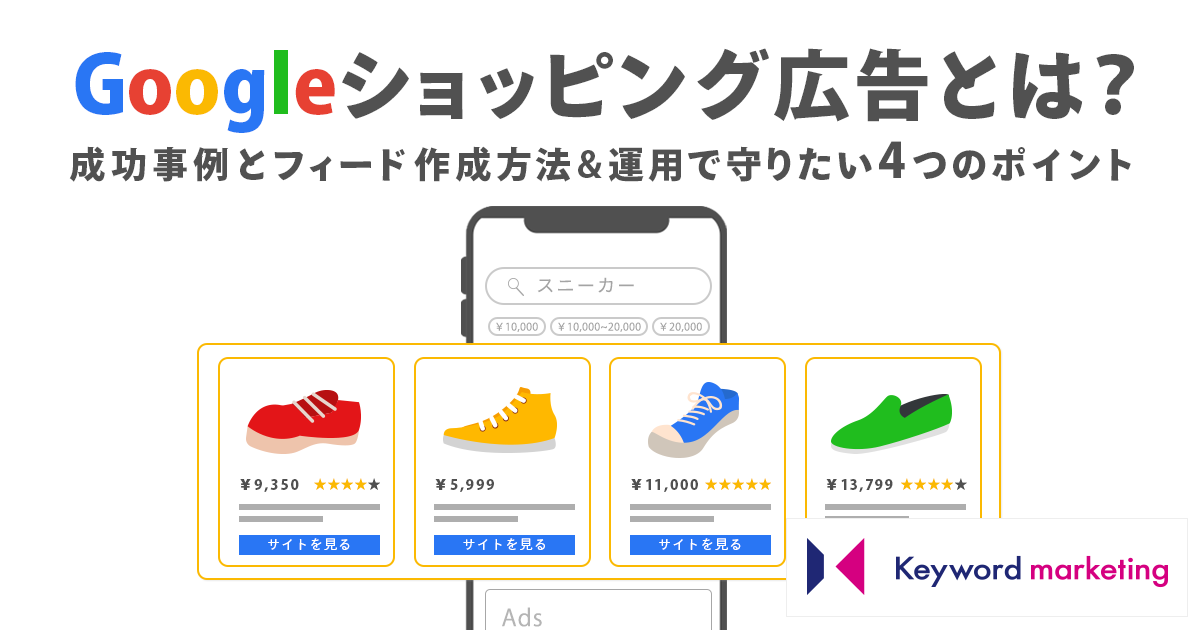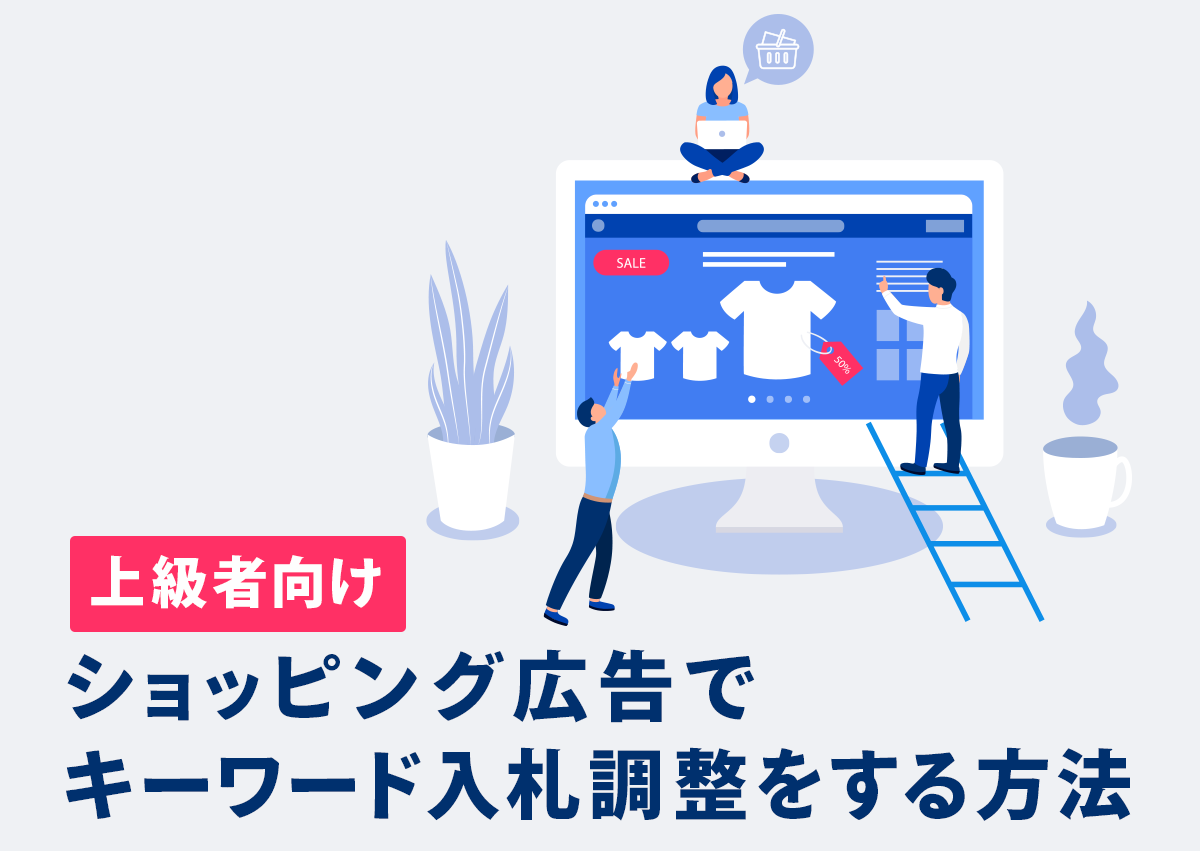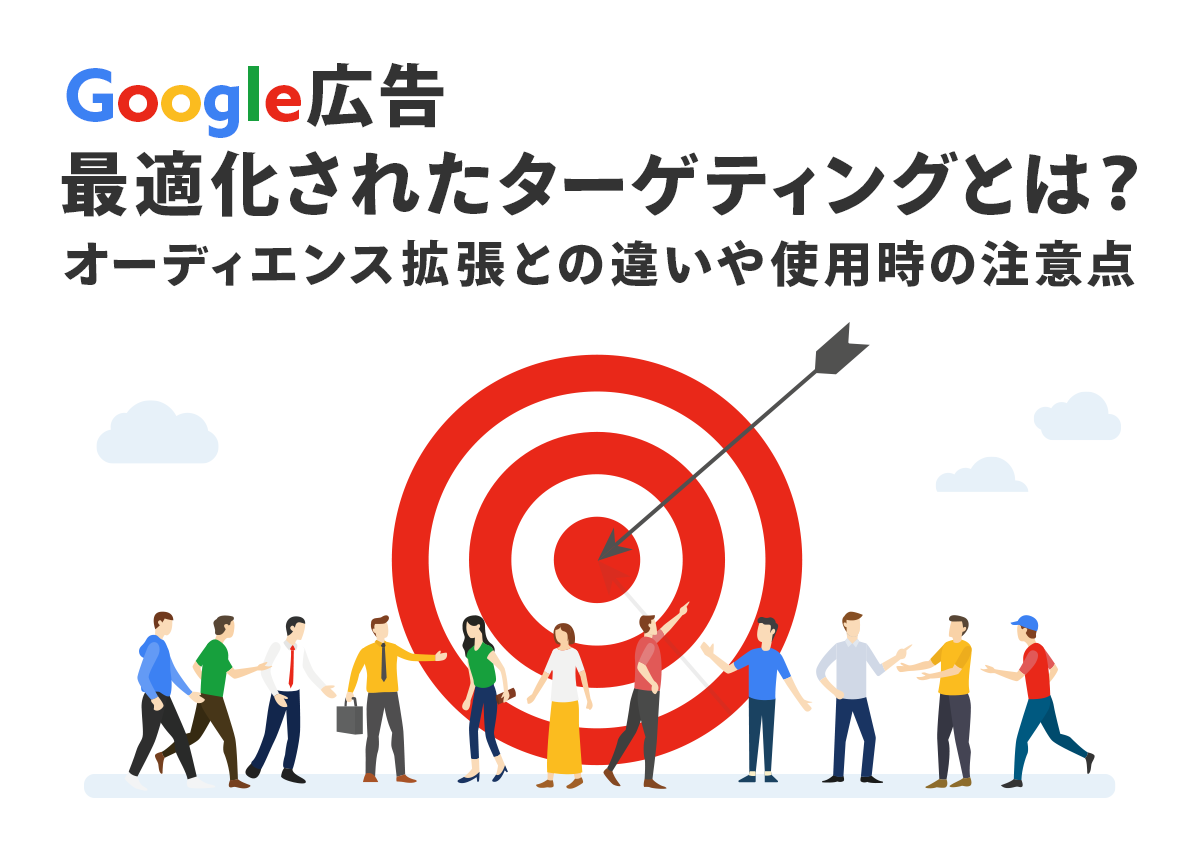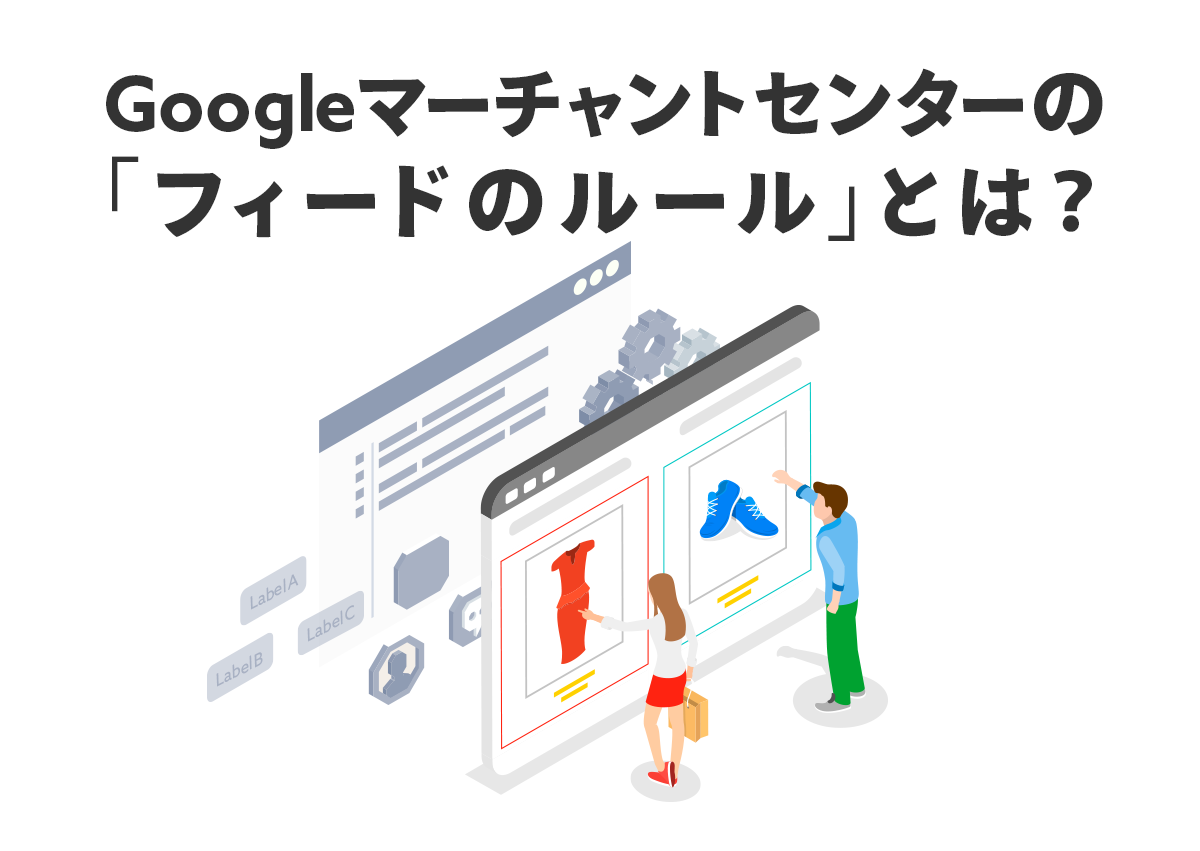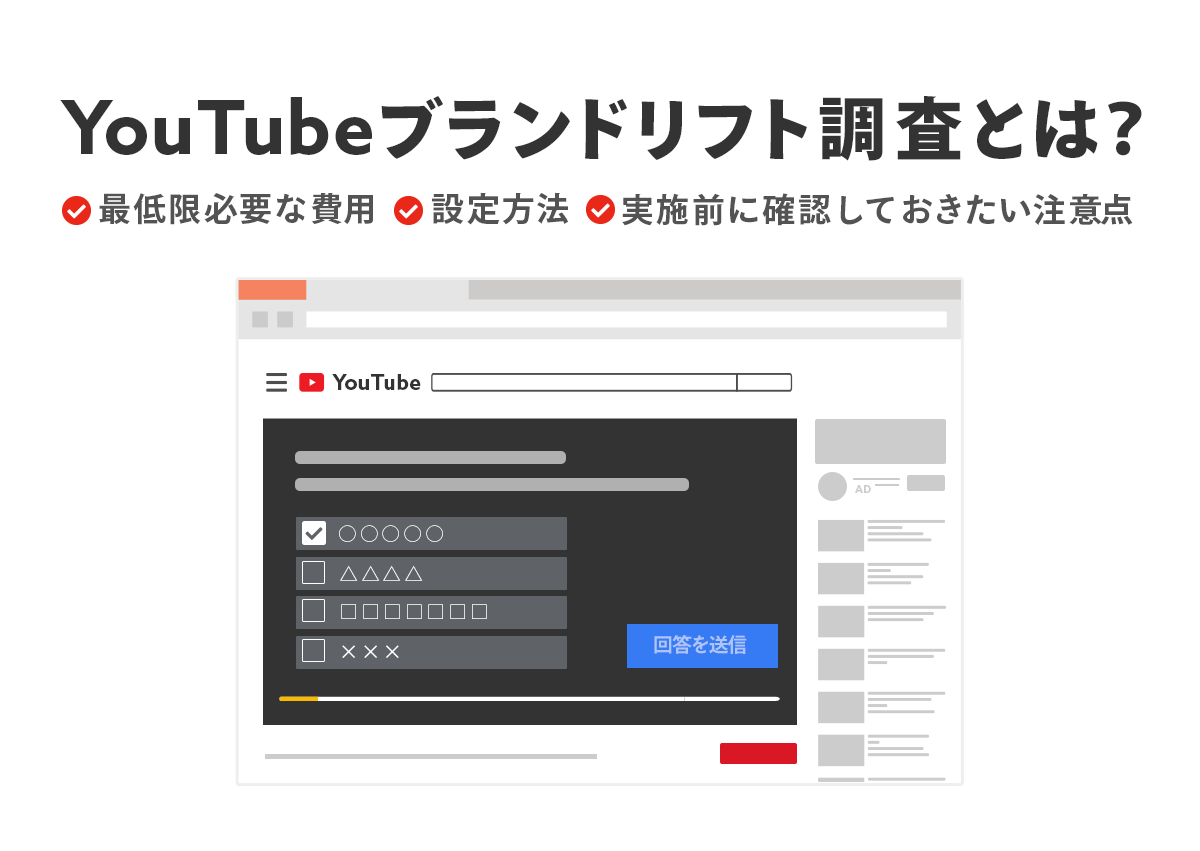EC サイト市場は年々伸び続け、私たちの生活にネットショッピングは欠かせない、当たり前のものになっています。そんな中で EC サイトをサポートするさまざまなツールが出てきています。
EC サイトを簡単につくれるカートシステムやサイト作成システムはもちろん、Instagram 上で購入までおこなうことができる「Instagram ショッピング機能」や、検索したユーザーに対して商品情報を広告として配信することができる Google のショッピング広告もこれにあたります。
そんな中で 2020 年リリースされた Google の無料リスティングは、これまで広告枠のみだった Google ショッピングタブの無料で使える枠です。これによって売上が改善したという EC サイトも多い一方で、準備に手間がかかるのでまだ始められていないサイトもあるのではないでしょうか。
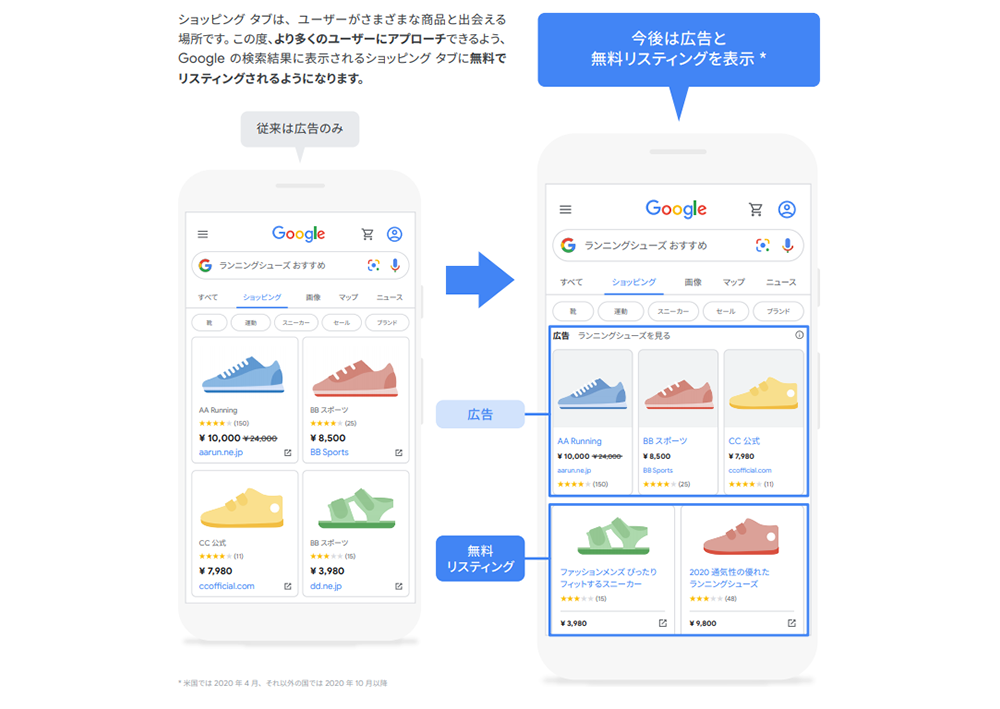
今回は Google ショッピング広告や無料リスティングを使用する際に不可欠な Google Merchant Center についてご紹介していきます。
Google Merchant Center(グーグルマーチャントセンター)とは
Google Merchant Center とは、Google ショッピングタブを管理するものです。Google ショッピングタブを利用するにあたって、商品情報の登録、審査や管理、送料など EC サイトの基本情報の登録、掲載結果の確認などをおこなうことができます。
Google Merchant Center の活用でできる3つのこと
ここからは Google Merchant Center に商品情報を登録することでできることを3つ紹介していきます。
- ショッピング広告への掲載
- 動的リマーケティングへの掲載
- 無料リスティングへの掲載
1.ショッピング広告への掲載
まず Google Merchant Center に商品情報を登録することでできることは「ショッピング広告への掲載」です。Google Merchant Center を以前から使っていた方はこの用途がほとんどではないでしょうか。
ショッピング広告は Google ショッピングタブ内に掲載することができる広告枠で、ショッピングタブ内の上部に「Ad」や「広告」とある商品がこれで掲載されています。
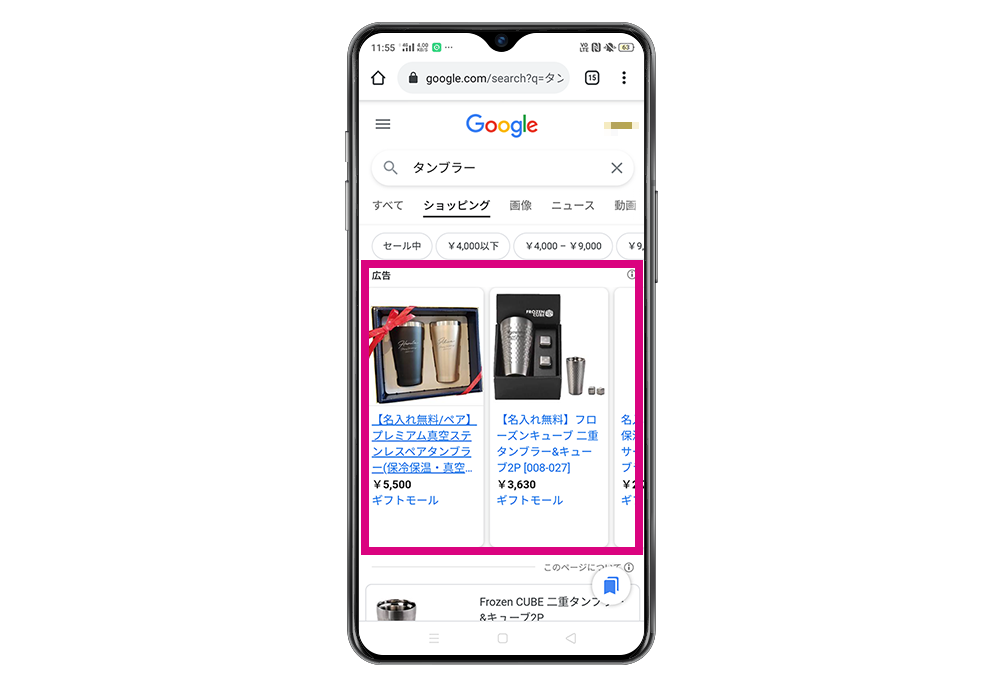
検索広告とは異なり商品画像やその商品の情報をユーザーに見せることができるため、ユーザーが比較してからサイトに訪れられることが特長です。
ショッピング広告は検索広告など他のメニュー同様 Google 広告の管理画面内で予算や入札を管理します。
しかし商品情報については管理することができません。Google Merchant Center にデータを登録し、Google 広告に送ることで、商品情報が載ったショッピング広告を掲載することができるのです。以下はショッピング広告を掲載する流れになります。

ショッピング広告については以下の記事で詳しく解説しているのでぜひご覧ください。
Googleショッピング広告とは?成功事例とフィード作成方法&運用で守りたい4つのポイント
Googleのショッピング広告とは、小売店のために用意された広告のメニューです。検索広告では伝えることのができない商品のビジュアルで、ユーザーへ対してリアリティのある訴求をすることができます。ショッピング広告でおすすめの商品やメリット・デメリットを含め解説していきます。
2.動的リマーケティングへの掲載
Google ディスプレイ広告で動的リマーケティングをおこなう際にも Google Merchant Center を活用します。
動的リマーケティング広告とは Google ディスプレイ広告の枠に配信する広告の1つで、ある商品を見た人に対してその商品情報と類似商品の情報を配信することができるものです。
ユーザーが興味を持った商品をバナーにすることができるので、より思い出されやすく、商品数が多いサイトにおすすめです。
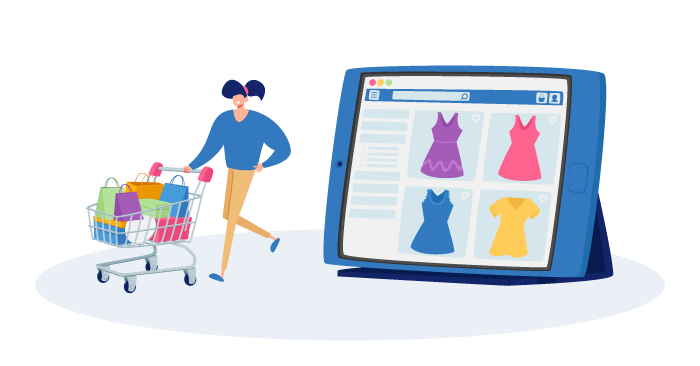
この広告でも商品情報を使用するため、ショッピング広告同様に、Google Merchant Center に登録された商品情報を Google 広告に送ることで配信することができます。
3.無料リスティングへの掲載
Google ショッピングタブに掲載される無料リスティングも Google Merchant Center から設定をおこないます。無料リスティングとは Google ショッピングタブに無料で掲載できる枠で、ショッピングタブの中で最も大きなエリアを占めます。
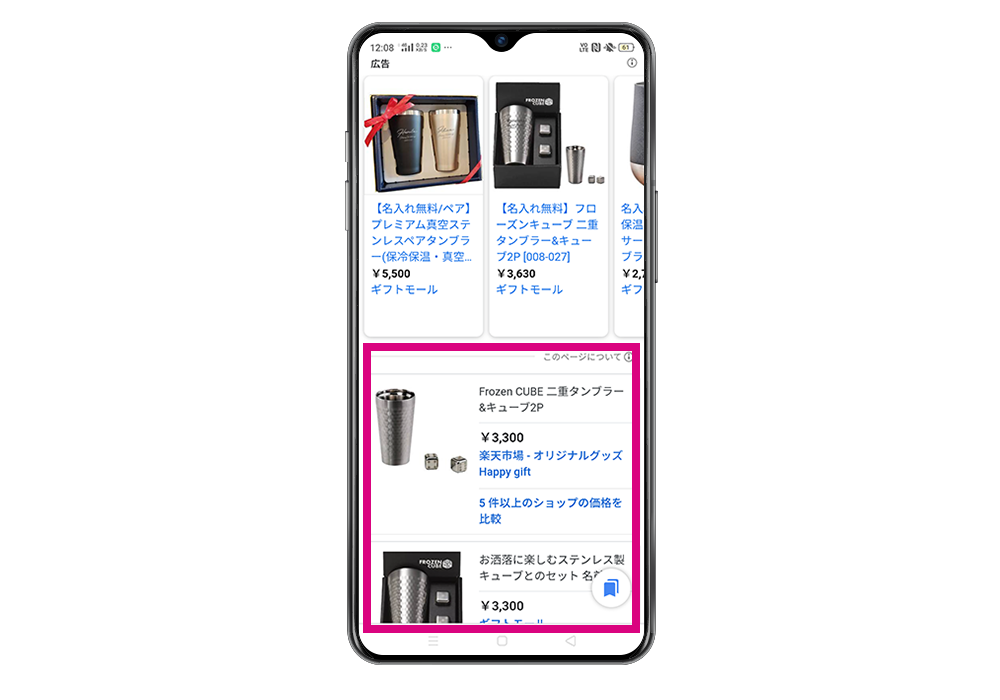
価格などでの絞り込みもおこなうことができ、ユーザーは1つの EC サイトを見るように商品を探すことができます。この枠への掲載も Google Merchant Center で商品情報を登録する必要があります。
ここまで3つの掲載場所について紹介してきましたが、どれも1つの商品情報(フィード)から配信することが可能です。
Google Merchant Center の開設方法
さっそくGoogle Merchant Center を開設していきましょう。アカウント開設と Web サイトの登録、最後に商品情報の登録をおこないます。
Google Merchant Center アカウントを開設する
Google Merchant Center のこちらぺージからアカウントの開設をしましょう。まずはビジネス名や Web サイトか実店舗を選択し、次に利用規約の確認をおこないます。
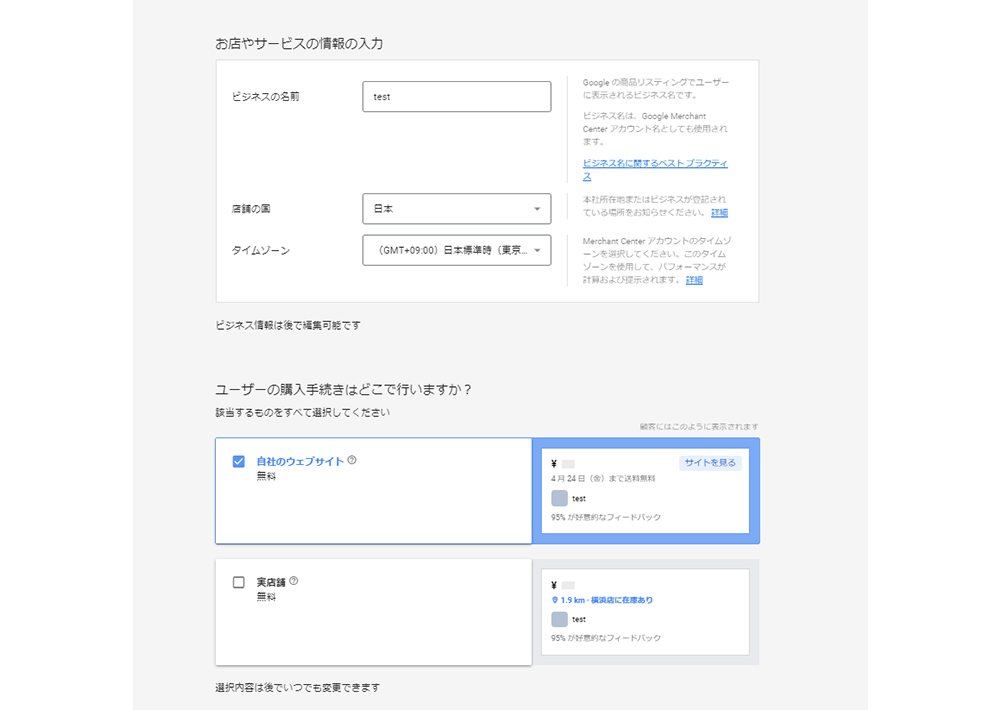
アカウントを開設すると「無料リスティング」の設定がでてきます。
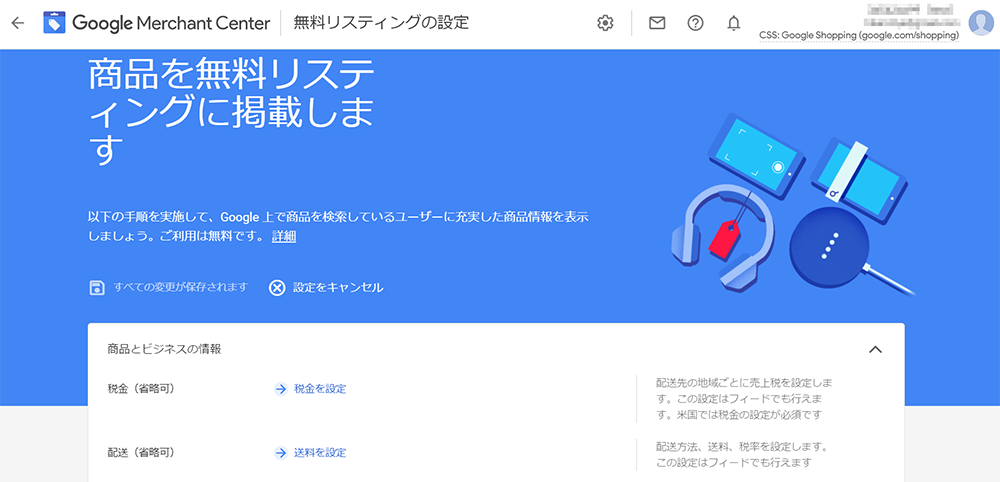
ここで提示されている送料や Web サイト、会社情報などすべての設定を完了させることで、無料リスティングの掲載準備が整います。
ただ新しく開設した状態では、このページのみで商品データなどの情報の設定が完結できないことも多いと思うので、左上の「←」をクリックしてスキップしても大丈夫です。
Web サイトの登録をおこなう
まずは Web サイトの登録をおこないます。上記無料リスティングの「ウェブサイト」または右上のスパナ内の「ビジネス情報」>「ウェブサイト」から設定することができます。
登録した Web サイトの所有者が本当にこのアカウントを作成した方なのかを確認するため、ショップの Web サイト所有権の確認と申請をおこなう必要があります。
証明する方法は下記があります。実施しやすい方法を選択して確認と申請をおこなってください。
- ホームページにHTML タグまたは HTML ファイルをアップロードする
- Google アナリティクスのアカウントを使用する
- Google タグマネージャーのアカウントを使用する
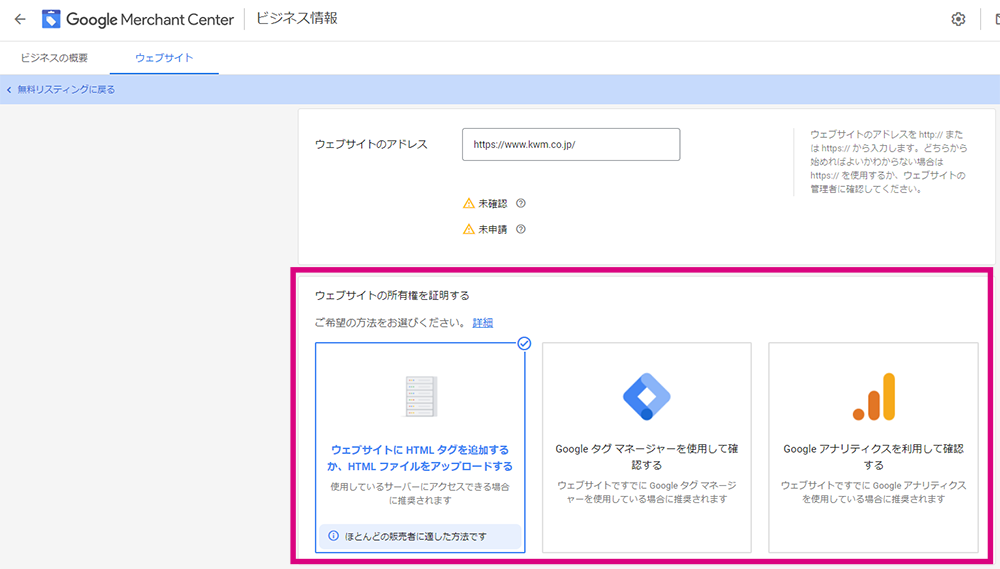
また Google Merchant Center 1つに対して登録できるウェブサイトは1つまでなので、複数サイトを持っている場合にはアカウントを追加、またはアドバンスアカウントを使用しましょう。
商品情報を登録する
次に商品情報を登録しましょう。無料リスティングの「ウェブサイト」または「商品」から設定することができます。
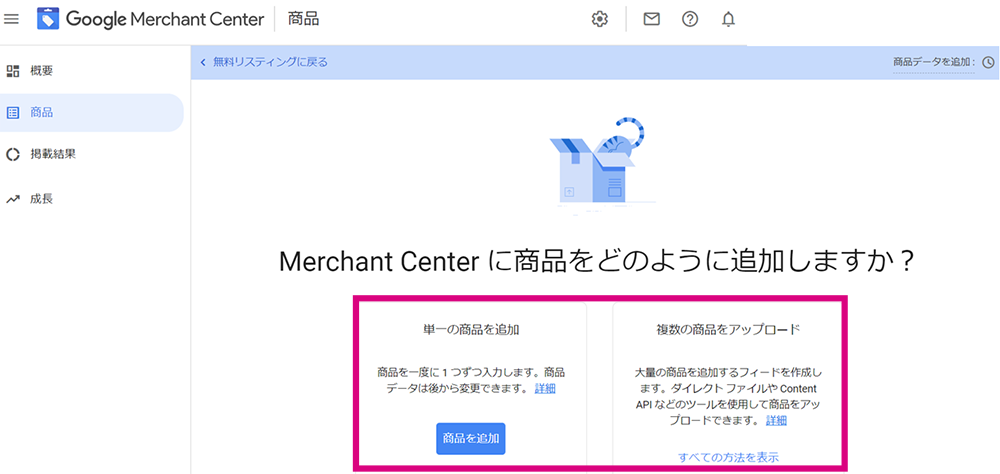
多くのサイトでは複数の商品を扱うことがほとんどだと思います。なので「複数の商品をアップロード」から「すべての方法を表示」を選択し、まずは国や言語を設定していきましょう。
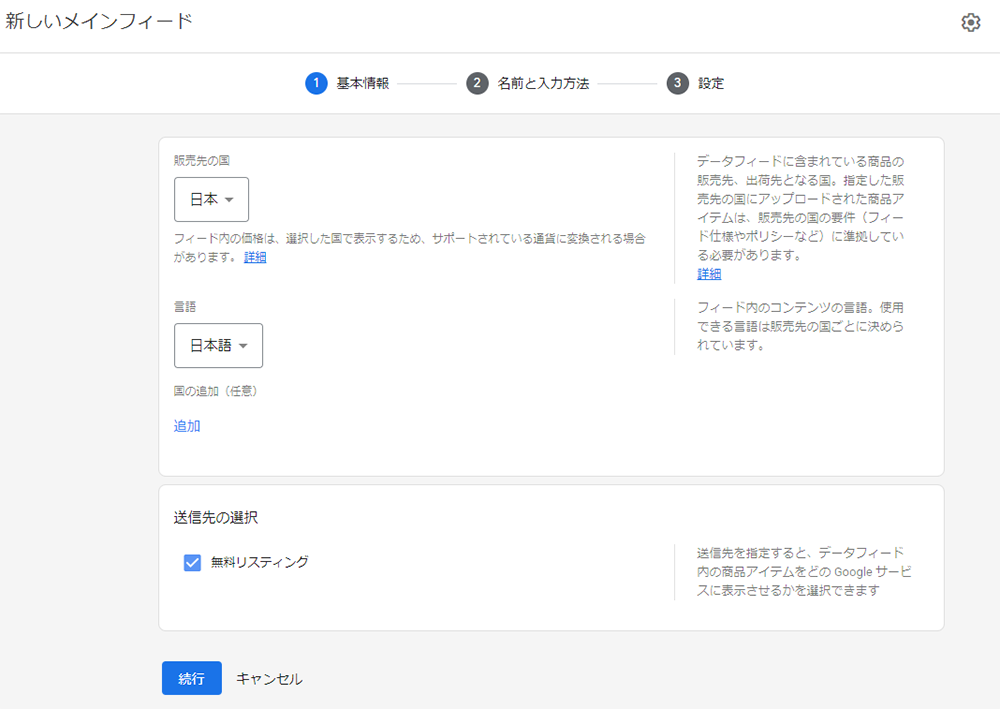
次に商品情報(フィード)のアップロード方法を選択します。アップロード方法は複数ありますが、ここでは Google スプレッドシートでおこなっていきます。
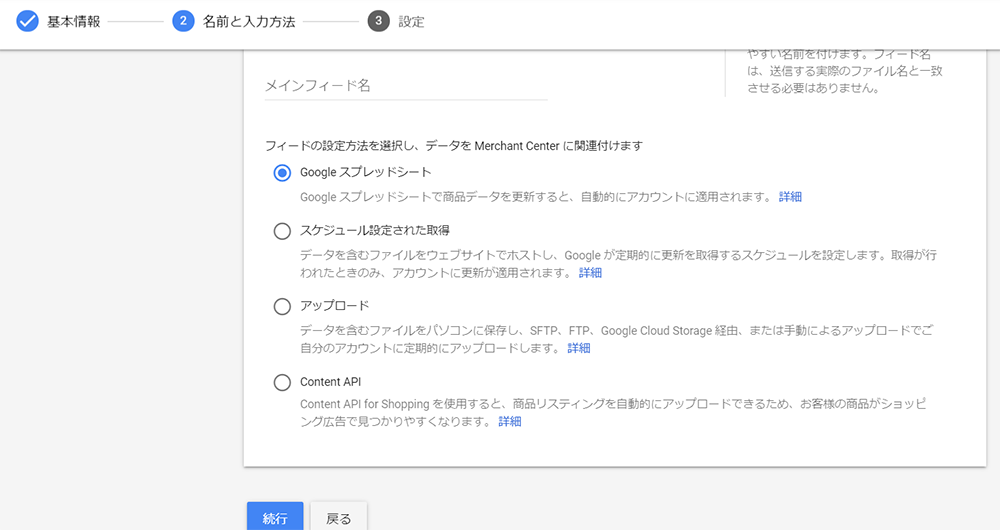
「Google スプレッドシート」を選択し続行、そののちに「新しいGoogle スプレッドシートをテンプレートから作成」を選択してフィードを作成すると、フィード登録用のスプレッドシートができます。
ここに商品名や価格など必要な商品情報を登録して、アップロードをおこない、審査が完了すると掲載を開始することができます。フィードの作成方法やポイントについて、下記記事にて詳細にご紹介していますので、参考にしてみてください。
Googleショッピング広告とは?成功事例とフィード作成方法&運用で守りたい4つのポイント
Googleのショッピング広告とは、小売店のために用意された広告のメニューです。検索広告では伝えることのができない商品のビジュアルで、ユーザーへ対してリアリティのある訴求をすることができます。ショッピング広告でおすすめの商品やメリット・デメリットを含め解説していきます。
ここまでで無料リスティングへの掲載準備は完了です。
ショッピング広告や動的リマーケティングに掲載したい場合は、「成長」>「プログラムの管理」からショッピング広告または動的リマーケティングの「開始」を選択します。ここでは「ショッピング広告」の設定をおこないます。
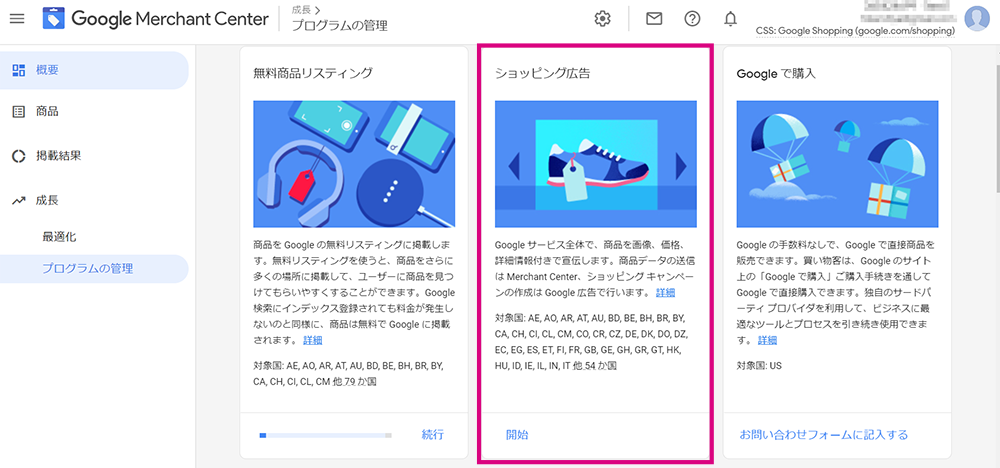
「開始」を選択すると、無料リスティングのときと同様にショッピング広告の設定画面が出てきます。ここでGoogle 広告アカウントのリンクやアダルトコンテンツの有無、ポリシーの確認をおこないます。
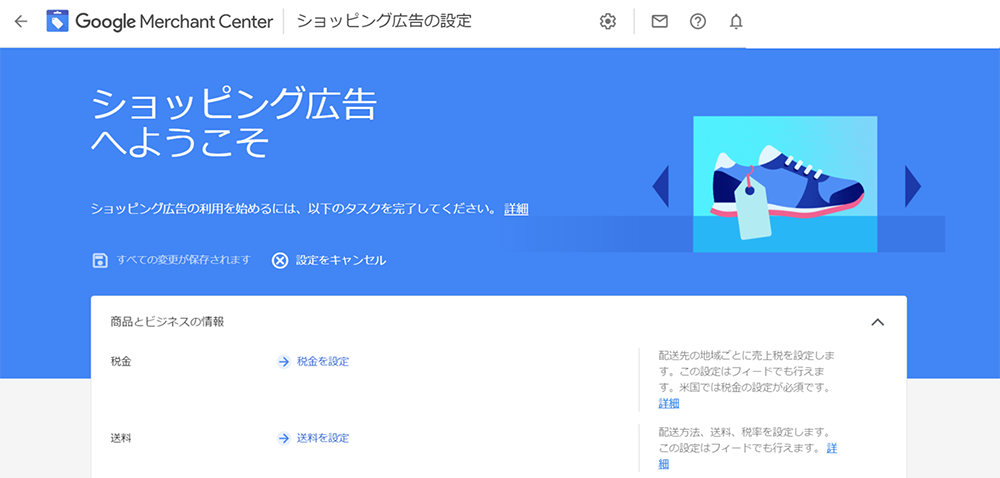
設定が完了すると、フィードの送信先として選択できるようになります。作成したフィードの送信先に「ショッピング広告」が入っていれば完了です。
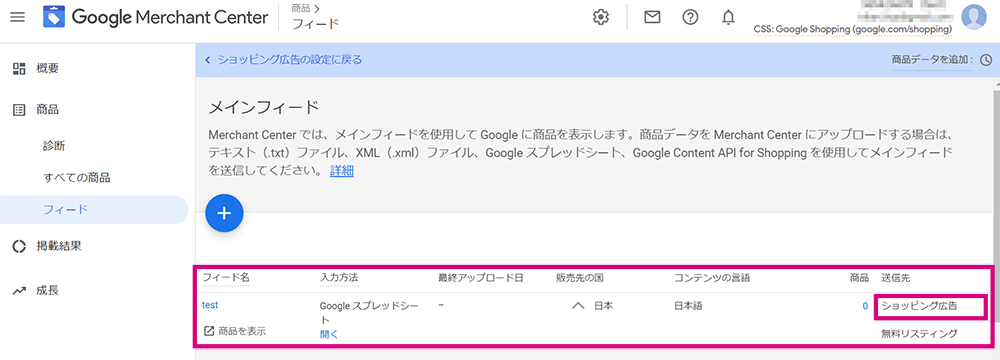
ショッピング広告を配信する場合にはこの後に Google 広告側での設定が必要です。また動的リマーケティングも同様の方法で設定をおこなうことができます。
Google Merchant Center での分析方法
ショッピングタブでのパフォーマンスは Google Merchant Center で分析することができます。まだ項目が少なく売上につながったかどうかを判断するまでには至りませんが、市場の状況も確認できることはメリットだといえます。
自社商品の分析
まず自社商品の分析です。Google Merchant Center で確認できる項目は「表示回数」「クリック数」の2つです。
ここからクリック率を確認することもできますが、現状購入に至ったかを計測することはできません。そのため実際の購入数や Google Analytics などで計測しているデータから推測する必要があります。
では実際にデータを見ていきましょう。「掲載結果」の「マイレポート」から無料リスティングの表示回数とクリック数、クリック率が確認できます。
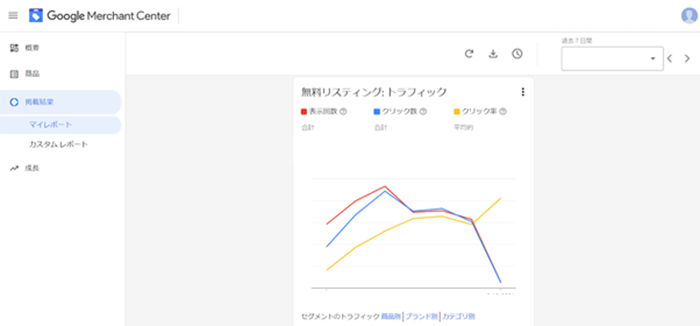
またカスタムレポートでは、フィードに設定しているブランドや商品カテゴリ、ID ごとに数値を見ることも可能です。ここからどの商品がよく表示され、どの商品がクリック率が高い、つまりニーズがあるのかを分析することができます。
競合商品の分析
Google Merchant Center では指定した Google 商品カテゴリでどのような商品が配信されているかを確認することができます。つまり競合にあたる商品がどのような価格や画像なのかを確認することができます。
まず「成長」の「ベストセラー」を選択し、「国」と「カテゴリ」を選びます。
選択した国で選択したカテゴリの商品が人気度順に確認することができます。この人気度は Google が出している推定の販売数に基づいて決定されています。
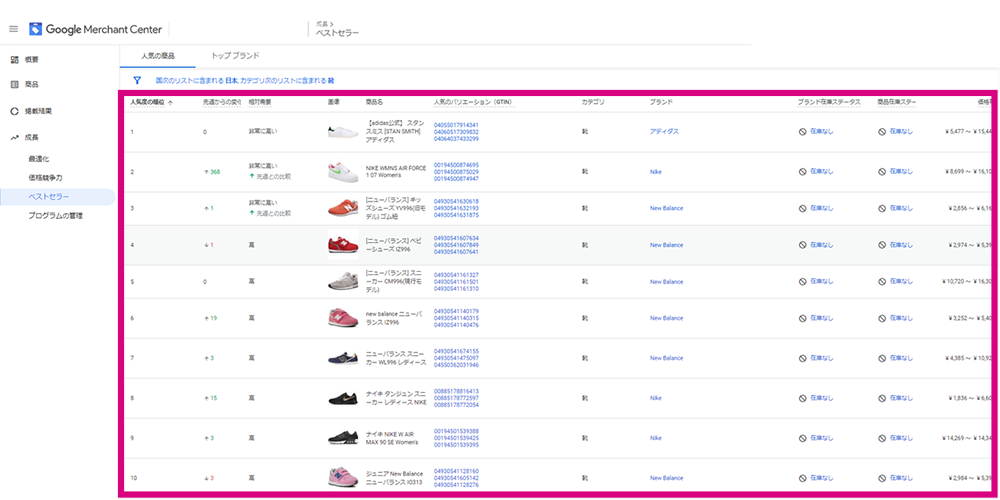
そのためユーザーのニーズが高い商品だと考えて良いと思います。このランキングを参考に商品の在庫を用意したり、商品開発に役立てることができます。また登録している商品タイトルを確認することができるので、訴求内容を参考にしてもよいかもしれません。
Google Merchant Center を活用するメリット
Google Merchant Center を活用することで商品の掲載場所を増やせたり、他社分析をおこなうことができます。その結果 EC サイトの売上改善につなげることができます。そんな Google Merchant Center のメリットを具体的に紹介していきます。
メリット1.商品情報を Google に掲載し売上を獲得できる
Google Merchant Center を活用し、商品の配信場所を増やすことによって、今まで自社の商品を見つけられなかったユーザーに見つけてもらうことができます。
EC サイトに入らずとも商品を比較することができるので、そこで魅力的に見せることができれば売上改善につながることがあります。Google Merchant Center で掲載できる2つの場所について詳しく見てきましょう。
ショッピング広告
まずはショッピング広告です。ショッピング広告はショッピングタブの中でも上部に表示されます。そのため無料リスティングよりもユーザーの目につきやすいことが特長です。
また検索広告やディスプレイ広告と比較しても、購入数や売上を大きく改善できる可能性があります。検索広告とディスプレイ広告を配信していたサイトでショッピング広告を開始したところ、コンバージョン数や売上を大きく改善できた事例をご紹介します。
ショッピング広告は検索広告と比較してクリック単価が安く、画像や商品詳細をしっかり見せることでクリックを増やせたため、結果として購入数・CPA ・ROAS のどの評価指標でも改善ができました。
| 広告種類 | クリック単価 | CPA | ROAS |
|---|---|---|---|
| 検索広告 | 104円 | 24,907円 | 202% |
| ショッピング広告 | 26円 | 5,012円 | 403% |
無料リスティング
次に無料リスティングです。ショッピング広告よりも下に表示されるものの、配信される面積が大きく、商品画像やタイトルをしっかりと見せることができること、また無料で掲載できることが特長です。
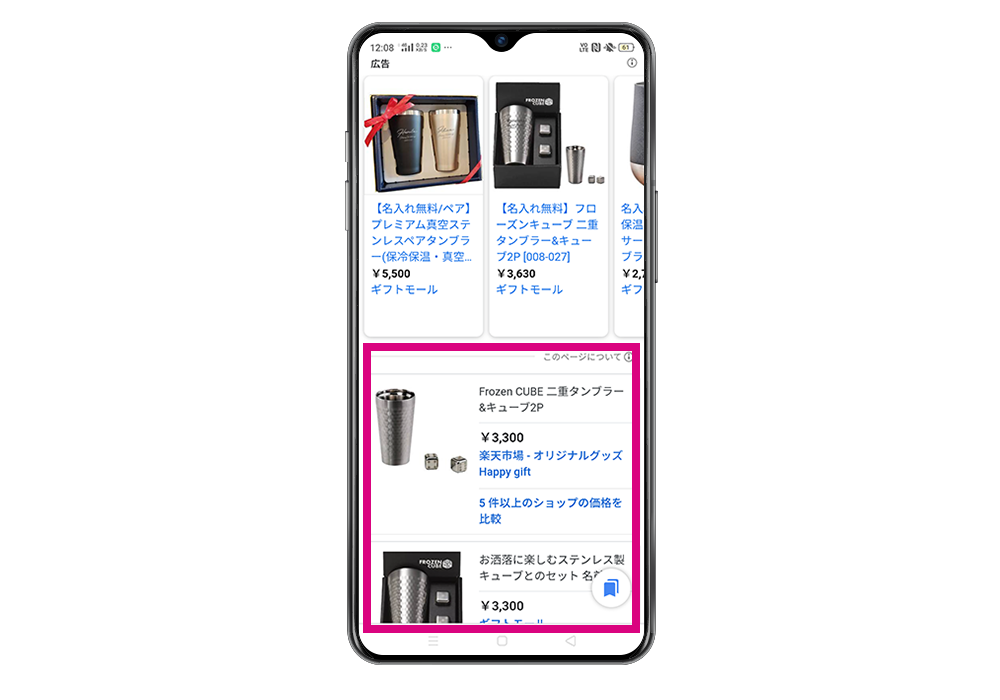
BtoB 系の EC サイトではまだ大きな影響はでていませんが、BtoC 系の EC サイトでは一定のクリック数を獲得することができています。
中には無料リスティング開始前よりも organic からの流入数が1.5倍、購入数が5倍になったサイトもあり、売上への影響は大きいです。無料で掲載できる枠なので、掲載しないともったいないですね。
メリット2.他社の掲載している商品から市場の流行を分析できる
前述の通り Google 商品カテゴリごとに人気のある商品を確認することができます。この指標は推定の販売数から出ているため、表示回数とイコールではない可能性がありますが、今どのような商品が売れ筋なのかをおおよそ把握することができます。
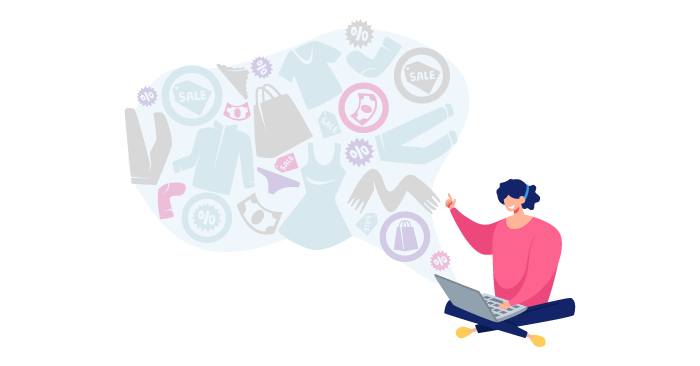
このデータを利用して、近い商品の在庫を増やしたり、ショッピング広告で入札を強めたり、新しい商品開発に役立てることができます。
また画像やタイトルを見ることもできるので、人気のある商品がそのような商品画像を使っているのかを参考にして、ショッピング広告や無料リスティングのクリック率やコンバージョン率の改善に役立てることもできます。
Google Merchant Center の注意点
Google Merchant Center は開設するだけではなく、運用していくことが大切です。定常的に掲載し続けるため、またしっかりと運用していくために注意点をまとめましたので、確認しておきましょう。
1.審査落ちすると掲載できない
フィードに商品情報を登録すると審査が入ります。審査では以下のようなことが確認されます。
- サイトとフィード情報の価格の一致
- サイト(ランディングページ)と在庫状況の数値(商品データ)の一致
- ユーザーにとって分かりやすい画像か
- 画像に文字やロゴなどが入っていないか
審査落ちした商品はショッピング広告にも無料リスティングにも掲載することができません。そのため審査落ちした場合はどこに原因があるのかを確かめたうえで、審査を通していきましょう。
2.一定期間更新しないと掲載が止まる
ショッピングタブに商品を掲載するにあたって商品情報は常に最新であることが求められます。在庫状況や価格が更新されていないと、審査落ちして掲載ができなくなります。
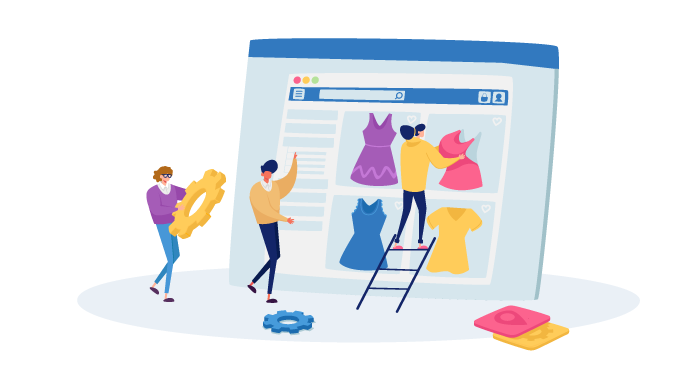
また最新の状態を保つため、過去30日間にデータフィードを更新していないと期限切れになり、掲載がストップしてしまいます。
フィード情報は最低でも2週間に1度は更新をおこないましょう。また有効期限が残り3日になると、「商品」>「診断」でアイテム数が黄色で表示されるようになります。
期限切れを防ぐためにフィード情報の設定で、取得頻度を設定してフィード情報を自動で更新することも可能です。
商品情報が頻繁に変わることがない場合には、「商品」>「フィード」>設定したいフィード>「設定」>「取得スケジュール」から自動取得の設定をおこない、有効期限切れを防ぎましょう。
3.カートシステムとの連携で最新の情報を正確に反映できる
EC サイトを利用している方の中にはカートシステムを使用している方も多いのではないでしょうか。
カートシステムの中には、Google Merchant Center と連携させるオプションがあり、これを活用すると価格や在庫状況など変動して審査落ちする可能性の高い商品を自動で反映させることができます。
サイト上からデータを取得するため、常に最新で正確な情報を Google Merchant Center に登録することができます。
またカートシステムを使っていない場合やオプションを使用したくない場合には、サイトに構造化マークアップ対応をおこなえば、自動更新をおこなうことができます。サイト上での作業が必要になるので、社内エンジニアと相談して導入をおこないましょう。
参考:サポートされる構造化データの属性と値|Google Merchant Center ヘルプ
右肩上がりに伸び続けるGoogleショッピングを活用しよう
Google ショッピングタブはアップデートも多く、1ユーザーとしてどんどん使い勝手がよいものになっていると感じています。
またアメリカでは Google ショッピングタブ内で決済まで完了することができているので、日本にも近いうちに利用できるようになる可能性が高いです。
これらのことから今後使用するユーザーが増えていき、EC サイトの売上にショッピングタブ、そして Google Merchant Center が重要になっていくことが予想されます。
アカウントの開設やフィード情報の設定など手間がかかる設定も多いですが、まずは無料リスティングから対応をおこなってみてはいかがでしょうか。
Google広告の成果にお悩みなら、1,300社以上の支援実績があるキーマケに相談してみませんか?
- 日々広告を運用している広告運用者がシミュレーションを作成し、商材に合った媒体や配信メニューをご提案します。運用開始後は、東京本社と九州佐賀支社の分業体制により、ミスのない安定した運用とすばやい施策立案・実行を可能としています。
メールアドレスをご登録いただきますと、ブログの更新情報などをお届けいたします。
- 「わかりにくいこと」を「わかりやすく」をモットーに、すべての記事を実際に広告運用に関わるメンバー自身が執筆しています。ぜひ無料のメールマガジンに登録して更新情報を見逃さないようにしてください!
記事を書いた人

広告運用 コンサルタント
2020年1月に広告運用コンサルタントとして入社。新卒で入社した不動産会社向けシステム会社で、気づいたらマーケティング担当になっていて、サイト運営や広告運用などいろいろ携わった元”なんでも屋のぼっちマーケター” 広告運用以外だとGoogleAnalyticsとZapierが好き。鈴木愛理とハロプロに支えられ、毎日楽しく広告運用してます。
関連記事
広告アカウント診断(無料)も実施中
私たちの分析力・提案力をお試しいただけます
広告アカウント診断(無料)も実施中
私たちの分析力・提案力をお試しいただけます
-
あなたの広告アカウントを無料診断します
広告アカウント診断 -
詳細なお見積りをご希望の方はこちら
お問い合わせ -
支援事例などをまとめたサービス紹介資料はこちら
サービス資料のダウンロードはこちら